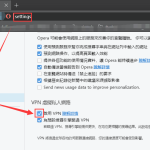在Opera浏览器中使用广告拦截器,首先打开浏览器,点击右上角的“设置”图标,选择“隐私保护与安全”选项。在这个菜单中,您会找到“广告拦截”和“追踪保护”选项,只需打开这些开关即可启动内置的广告拦截器。此外,也可以通过扩展功能安装第三方广告拦截插件以增强拦截能力。
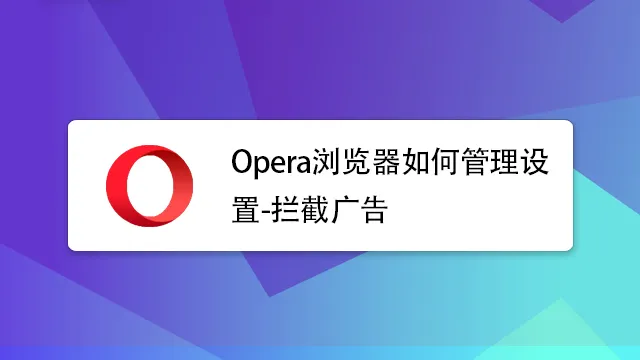
启用Opera内置广告拦截功能
打开和设置广告拦截器
- 访问设置: 在Opera下载好的浏览器中,点击右上角的菜单按钮,选择“设置”或直接在地址栏输入
opera://settings来打开设置页面。 - 启用广告拦截: 在设置菜单中,导航到“隐私保护与安全”部分。这里您会找到“广告拦截”选项,点击旁边的开关来激活Opera的内置广告拦截功能。
- 配置高级设置: 如果需要,可以进一步配置广告拦截设置,如启用防止加密货币挖掘的保护。这些选项通常位于广告拦截开关附近,提供了额外的网络安全和性能优化功能。
管理广告拦截器的白名单
- 访问广告拦截器设置: 在已启用广告拦截的同一设置页面,查找“例外”或“白名单”部分。这里允许您添加或删除不希望被广告拦截的网站。
- 添加网站到白名单: 如果您想支持某个网站,确保它可以显示广告,只需输入该网站的URL并添加到白名单。这样,访问该网站时广告拦截器将不会拦截其广告。
- 管理和修改白名单: 白名单可以随时进行修改。您可以添加新的网站或从列表中移除已经不再需要阻止广告拦截的网站。这个列表是动态的,可以根据您的浏览习惯和偏好随时更新。
安装第三方广告拦截扩展
选择适合Opera的广告拦截扩展
- 研究流行的广告拦截器: 了解市场上流行的广告拦截扩展,如AdBlock, uBlock Origin, 和 AdGuard。这些扩展通常支持多种浏览器,包括Opera,并且具有良好的用户评价和高效的拦截能力。
- 评估功能和效率: 比较不同广告拦截扩展的功能,例如是否可以屏蔽跟踪器、恶意软件保护以及是否对浏览速度产生影响。选择一个提供全面保护且对系统资源消耗最小的扩展。
- 查阅用户反馈和评分: 访问Opera扩展商店,阅读用户评论和评分,了解各个广告拦截扩展的实际使用体验和效果。选择评分高且反馈积极的扩展以保证质量和可靠性。
安装和配置广告拦截扩展
- 访问Opera扩展商店: 打开Opera浏览器,通过菜单进入“扩展”部分,选择“获取更多扩展”。这将导向Opera的在线扩展商店。
- 安装扩展: 在扩展商店中,使用搜索栏查找上述评估好的广告拦截扩展。点击扩展旁的“添加到Opera”按钮进行安装。安装后,扩展将自动添加到浏览器的工具栏。
- 配置扩展设置: 安装完成后,通常需要进行一些初始配置以优化广告拦截效果。打开扩展的设置页面,根据个人需求调整拦截规则、白名单和其他相关设置。这可能包括启用对社交媒体广告的拦截、保护隐私选项以及选择是否在特定网站上禁用广告拦截。
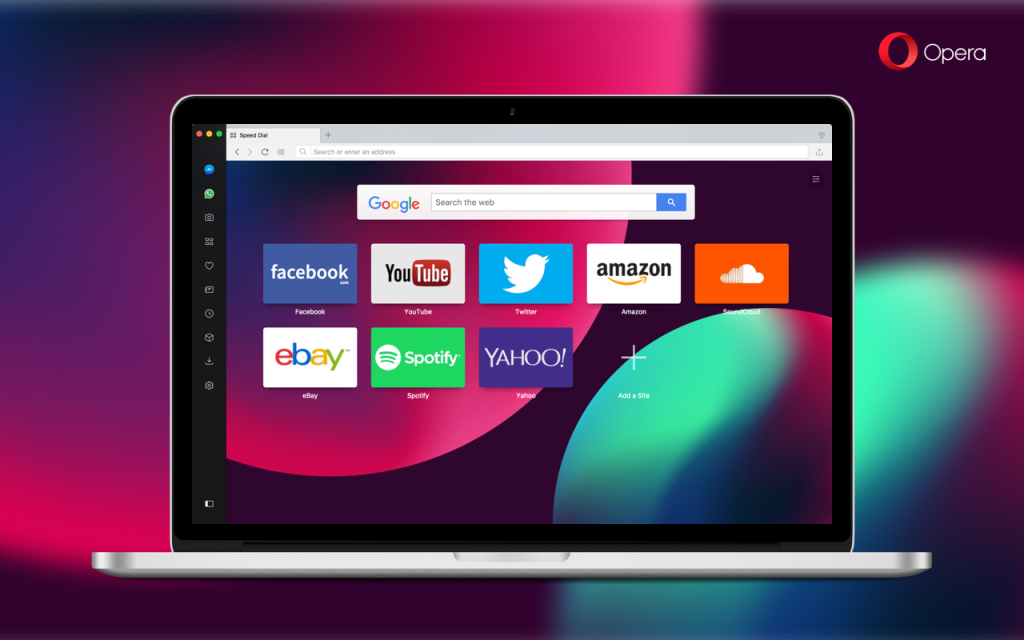
优化广告拦截设置以提高浏览速度
调整广告拦截强度
- 选择合适的拦截级别: 大多数广告拦截扩展提供多个拦截级别,从基础拦截到高级拦截。高级拦截虽然可以更彻底地去除广告和跟踪器,但可能会影响某些网站的功能。选择一个平衡了广告拦截效率和网页功能性的级别。
- 定制拦截规则: 根据个人浏览习惯和网站需求,定制特定的拦截规则。例如,对于经常访问的网站,可以添加特定的广告源到拦截列表,或对频繁弹出广告的网站启用更严格的拦截策略。
- 定期更新过滤列表: 广告拦截扩展通常依赖于更新的过滤列表来识别和拦截新的广告和跟踪器。确保广告拦截扩展自动或手动更新其过滤列表,以维持高效的拦截性能。
特定网站的广告拦截设置
- 使用白名单功能: 对于您信任的网站,或那些广告不太侵扰但需要广告收入支持的小型网站,可以将其添加到广告拦截的白名单。这样可以在支持网站运营的同时享受较少的广告干扰。
- 网站特定设置: 大多数广告拦截扩展允许您针对特定网站定制拦截设置。访问网站时,通常可以通过点击浏览器工具栏中的广告拦截图标,快速调整该网站的广告拦截规则。
- 测试和调整: 在调整了特定网站的广告拦截设置后,测试网站的加载速度和功能性。如果发现页面元素错位或功能不正常,适当减轻广告拦截强度,直至找到最佳平衡点。
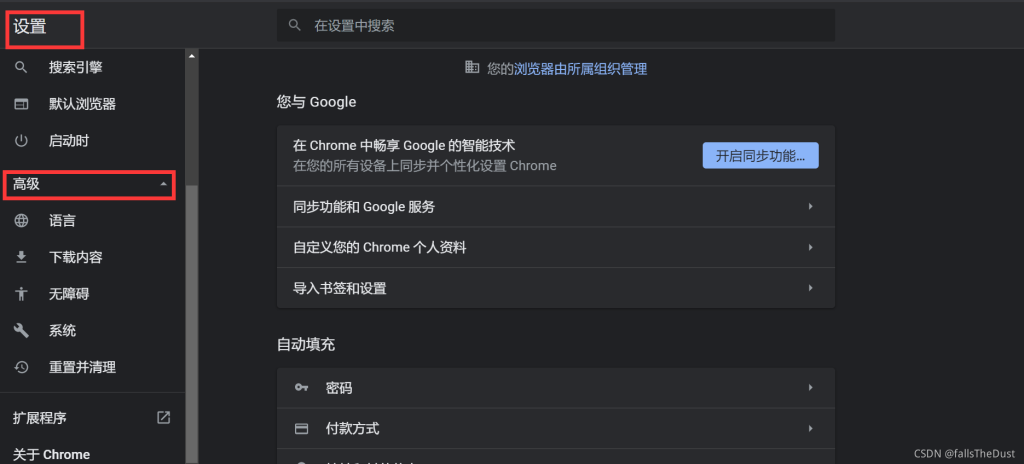
解决广告拦截器引起的网页加载问题
识别和处理广告拦截干扰
- 监测网页加载异常: 如果在启用广告拦截器后,某些网页的内容显示不完整或布局错乱,这可能是广告拦截器过度拦截所致。特别注意网页中的视频、图片或登录窗口是否因广告拦截器而无法正常加载。
- 检查控制台错误: 使用Opera的开发者工具打开控制台,查找由于广告拦截导致的错误信息。通常这些错误会涉及到被拦截的脚本或资源加载失败。
- 调整拦截规则: 根据控制台的错误信息,适当调整广告拦截器的过滤规则。减少对必要脚本和资源的拦截,特别是那些对网站功能性至关重要的。
为特定网站禁用广告拦截
- 添加网站到白名单: 在广告拦截器的设置中,找到白名单或“不拦截广告的网站”列表,将遇到加载问题的网站地址添加到此列表。这样可以确保在该网站上禁用广告拦截,恢复网站的正常访问。
- 使用快速禁用功能: 大多数广告拦截器在浏览器工具栏提供一个图标,点击此图标通常会显示一个快速开关,允许您快速为当前访问的网站启用或禁用广告拦截。
- 检验网站功能恢复: 在禁用广告拦截后,刷新网页检查是否解决了加载问题。确保网站的主要功能,如视频播放、图片显示和用户登录等,都能正常工作。
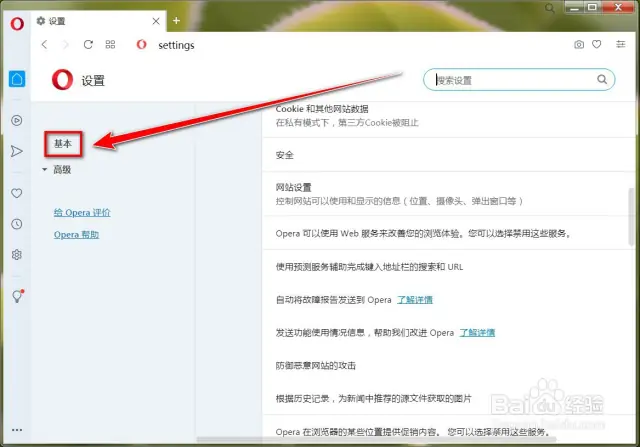
使用广告拦截器保护隐私
阻止追踪器和恶意软件
- 启用防追踪功能: 多数现代广告拦截器不仅阻止广告,也提供防追踪功能。确保在广告拦截器的设置中启用这一功能,以阻止网站跟踪您的浏览活动和数据。
- 更新过滤列表: 定期更新广告拦截器的过滤规则和列表,确保能够识别并阻止最新的追踪技术和潜在的恶意软件。这些更新通常自动进行,但在某些情况下需要手动触发。
- 利用安全扫描功能: 选择提供恶意网站和软件扫描功能的广告拦截器。这些功能可以在您访问潜在危险的网站或下载文件之前警告您,提供额外的安全保护层。
加强数据保护和隐私设置
- 定制隐私保护级别: 根据个人需求调整广告拦截器的隐私设置,例如选择更严格的隐私保护规则,以减少个人信息的泄露风险。
- 使用加密连接: 结合使用HTTPS Everywhere等扩展,确保尽可能通过加密的连接访问网站,防止中间人攻击和数据被窃取。
- 管理权限和访问控制: 审查并管理广告拦截器及其他浏览器扩展的权限,确保它们不会无故访问您的浏览历史或其他敏感信息。
如何启用Opera浏览器的内置广告拦截功能?
在Opera浏览器中,点击右上角的设置图标,选择“隐私保护与安全”,然后启用“阻止广告和追踪器”选项。这将激活Opera的内置广告拦截功能。
如何为特定网站在Opera中禁用广告拦截器?
访问您希望禁用广告拦截的网站,点击地址栏右侧的广告拦截图标,然后从弹出菜单中选择“在这个网站上停用广告拦截器”。
Opera广告拦截器是否会影响网页加载速度?
通常,启用广告拦截器会提高网页加载速度,因为它通过阻止广告内容的加载,减少了网页的数据传输量。然而,某些情况下,广告拦截器可能需要处理大量过滤规则,这可能稍微影响浏览速度。